装机吧一键重装xp系统教程
- 分类:重装系统 发布时间: 2017年10月16日 14:40:13
Xp系统现在来说是比较老的系统了,也是非常经典的一款电脑系统,想重装xp系统但不会重装朋友可以看小编的这篇关于小白重装xp系统的教程,给大家介绍最简单的一键重装xp系统教程,方便大家重装系统xp。
具体步骤:
1、 在官网下载装机吧一键重装系统软件,官网地址:/
2、 打开运行装机吧一键重装系统软件,打开前先关闭所有的杀毒软件,避免因拦截造成重装过程失败。
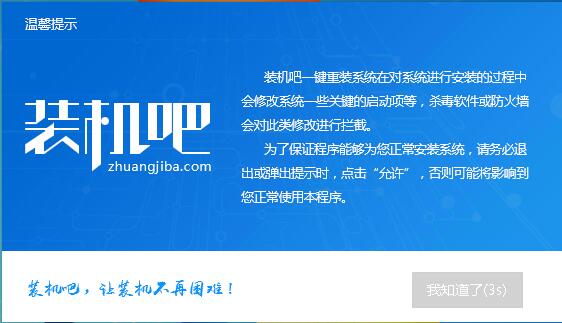
3、 打开软件后默认打开一键装机界面,这里选择系统重装,里面是你还有很多的功能,小编这里不一一介绍。
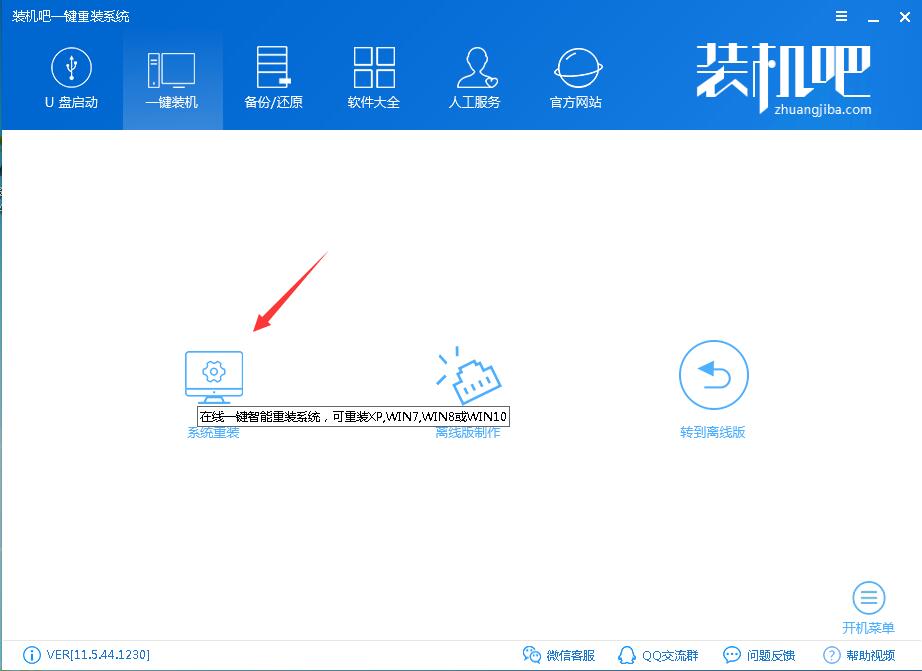
4、 检测电脑的系统及硬件环境,这里可以看到自己电脑的一些信息,点击下一步。(如图所示为重装步骤)
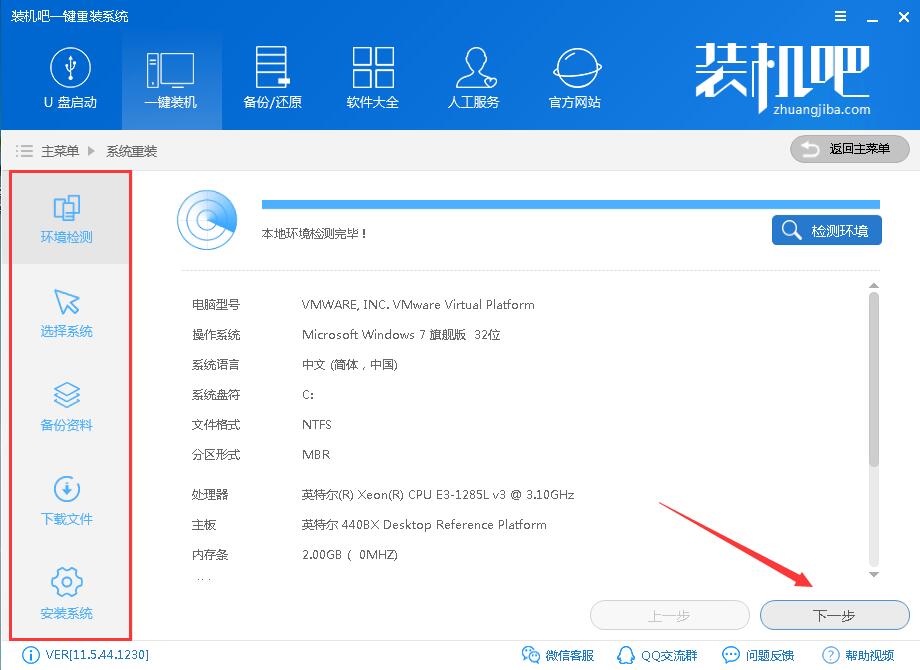
5、 这里选择xp系统,点击下一步。

6、 可以选择备份系统盘(C盘)的资料,如果没什么重要的资料建议不备份,以免浪费大量的时间,点击下一步后点击安装系统。
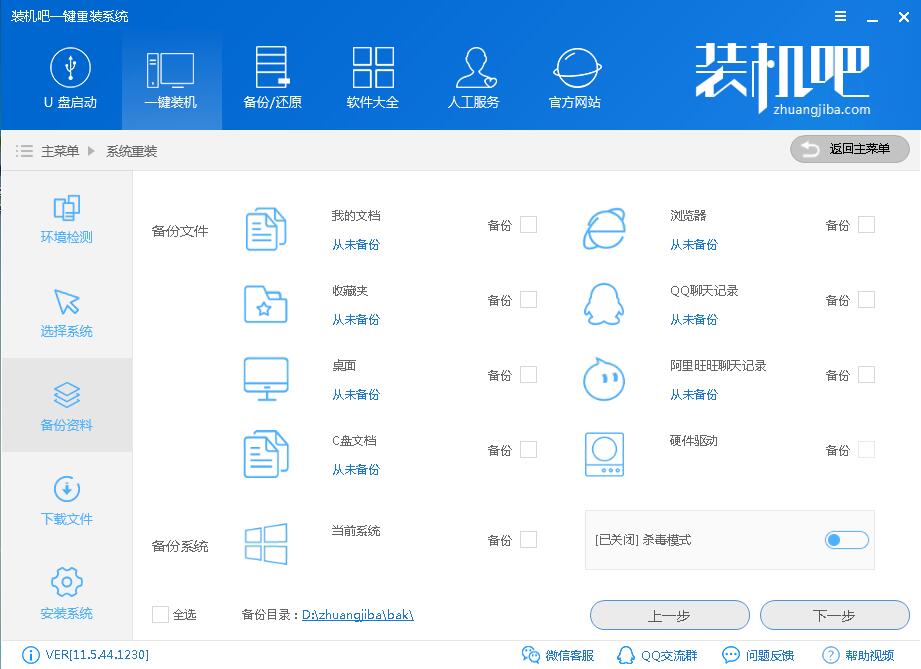
7、 开始下载系统镜像文件,耐心等待下载完成即可。
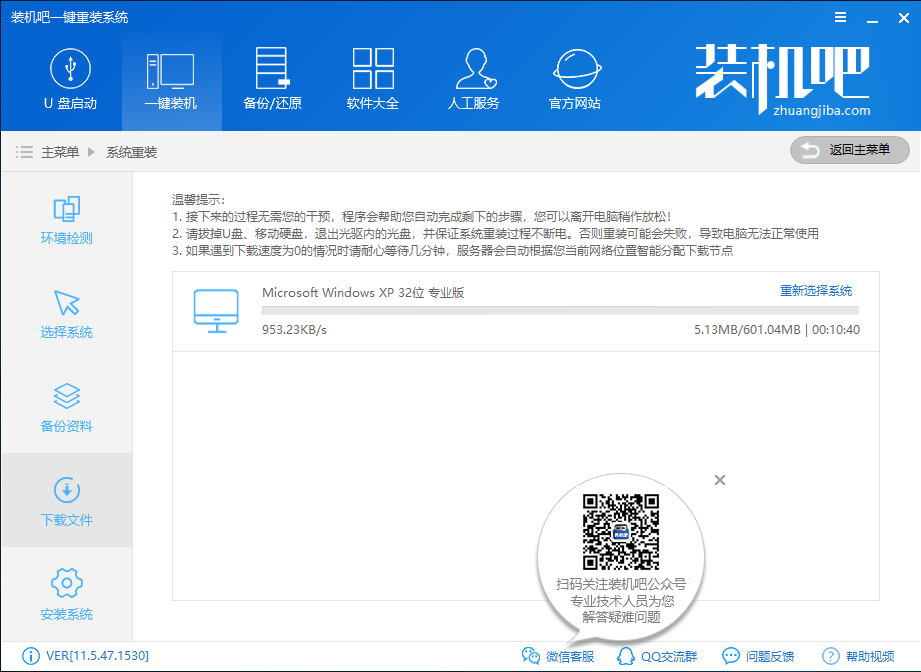
8、 系统下载完成后,装机吧将会校验系统文件MD5值,完成后会自动重启进行系统重装。
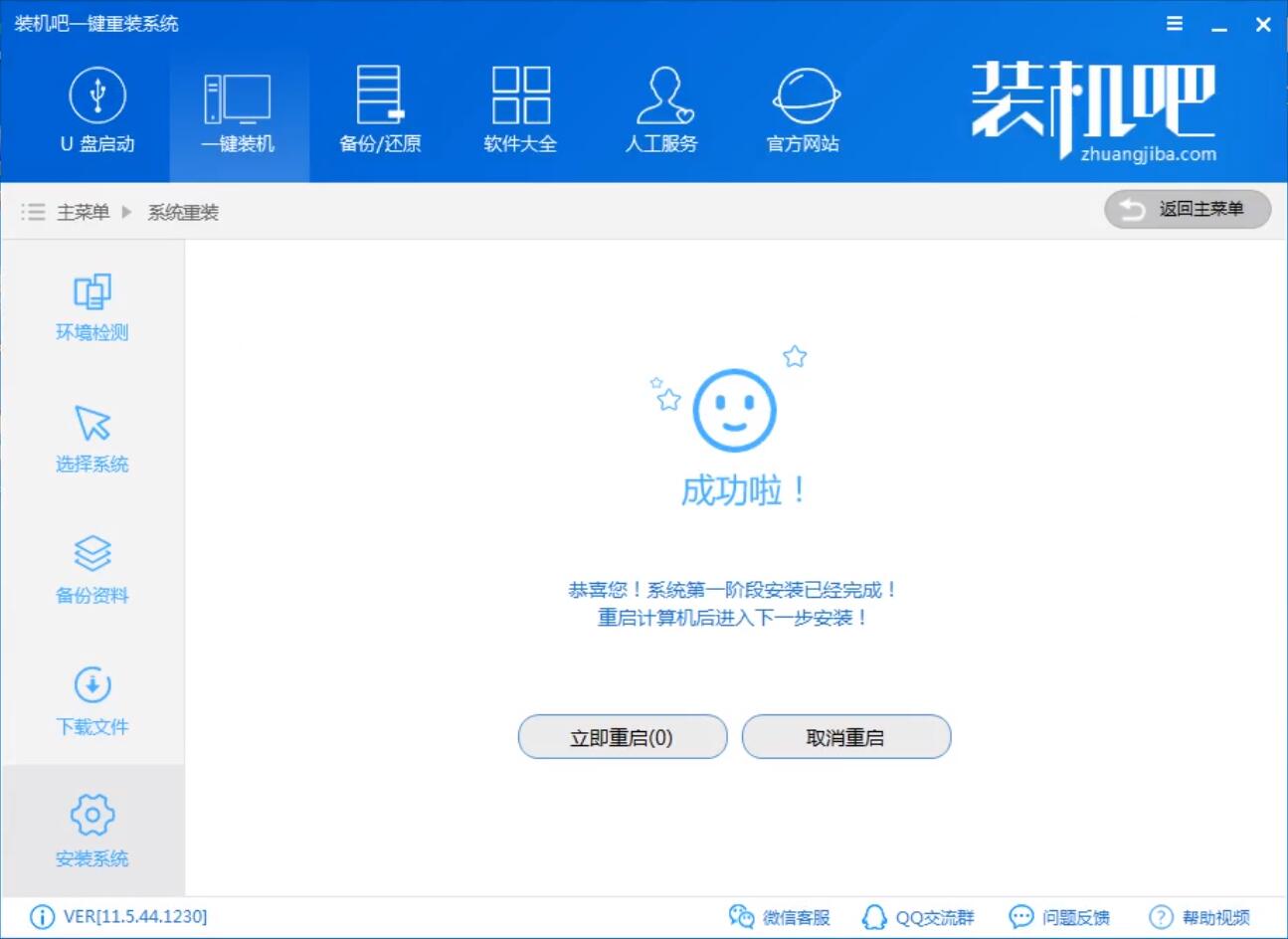
9、 重启系统后选择装机吧一键重装 DOS-GHOST系统安装模式,也可以选择PE安装模式。
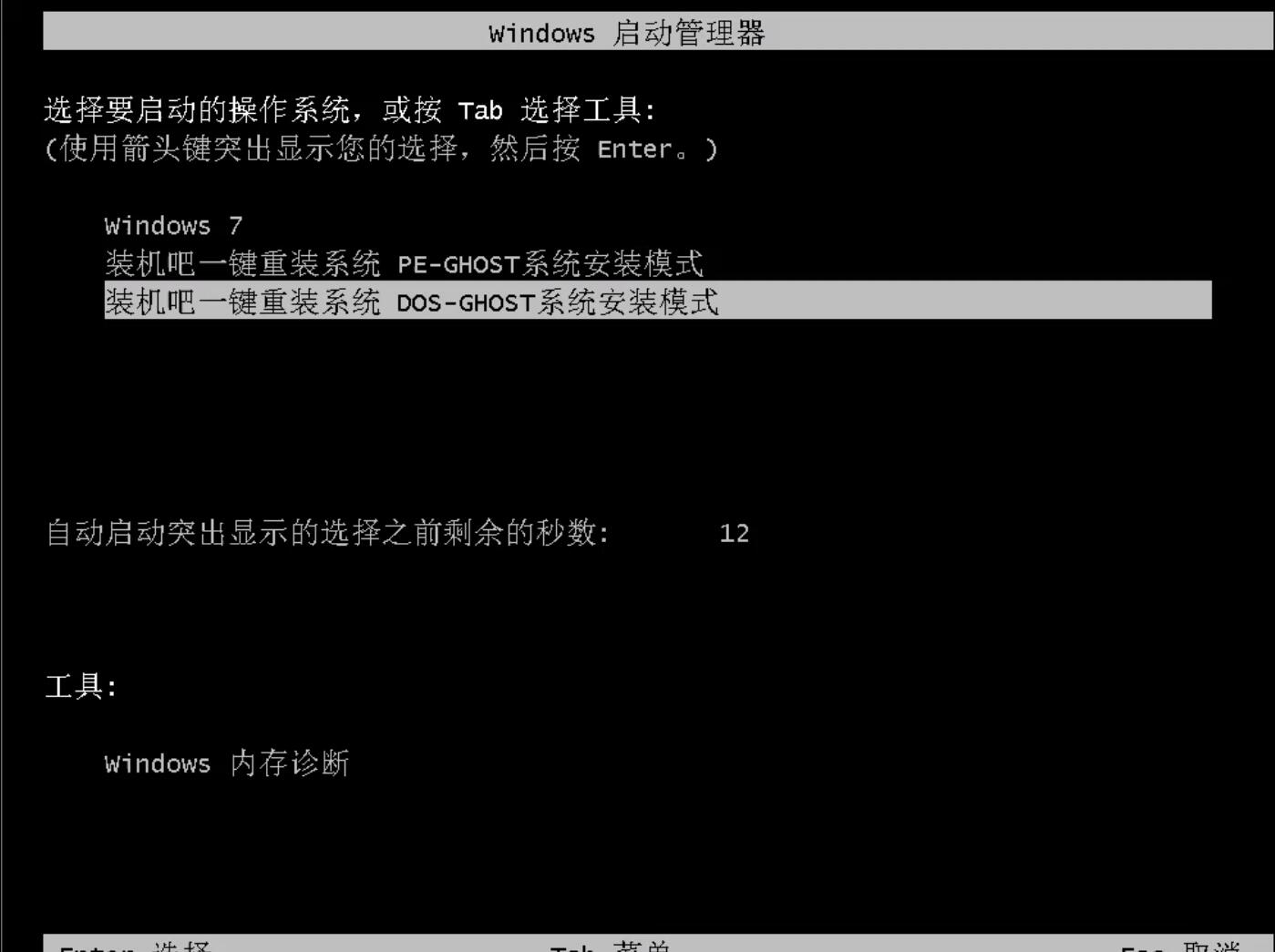
10、 之后进入Ghost还原系统过程,这个过程完成后会自动重启电脑
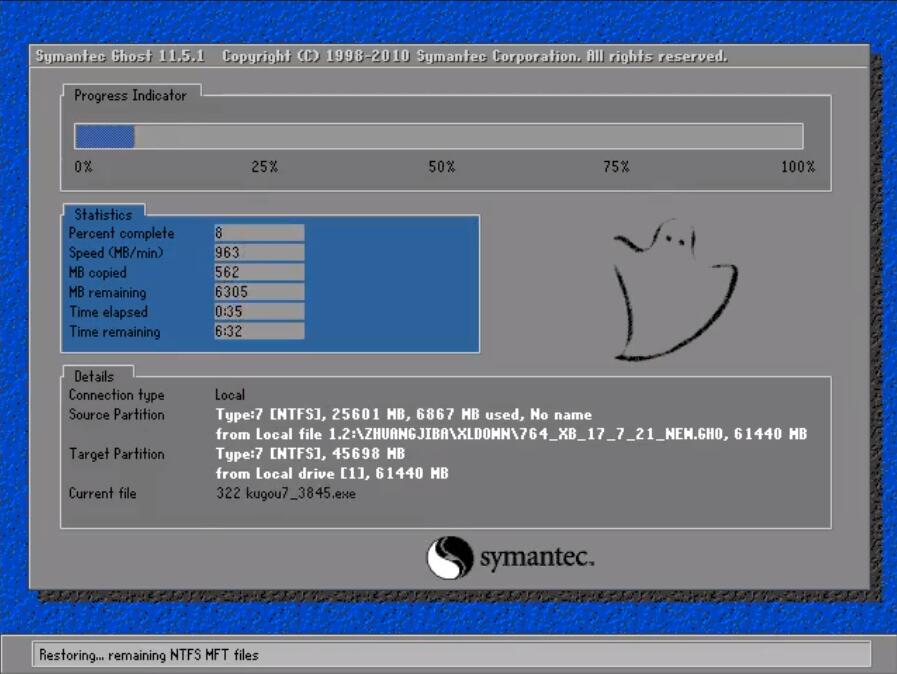
11、 重启后进去系统的部署安装过程。

12、 上面的步骤都完成后就重启电脑进入xp系统的桌面了,xp系统重装完成。


注意:如果你原来的系统不是xp系统,重装后出现蓝屏现象需要自己手动进BIOS里面吧硬盘模式修改成兼容模式。不同的电脑型号修改的方法不一样,大概是在BIOS里面找到SATA Mode Selection的字样回车修改为IDE或者ATA。
猜您喜欢
- 一键升级win10解决方法2017/11/01
- u盘怎么装系统2020/01/21
- 小白linux系统安装教程2022/08/23
- 电脑重装系统详细教程大全..2022/05/07
- 惠普笔记本重装系统教程2022/09/07
- 电脑一键重装系统后黑屏怎么办..2021/11/02
相关推荐
- xp系统安装版操作教程 2022-08-16
- 怎么在msconfig中设置启动项 2021-11-21
- 装机吧win10下载官网教程详解.. 2021-07-02
- 电脑系统重装怎么操作 2022-10-02
- 如何一键还原系统,详细教您联想笔记本.. 2018-01-29
- 小白一键重装系统如何使用.. 2022-10-11




 粤公网安备 44130202001059号
粤公网安备 44130202001059号